はじめに
今回はアニメーションを付ける上で便利技を紹介します。
アニメーションのつけ方・作り方についてはこちらをご覧ください。
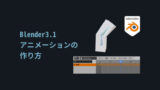
【Blender3.1】アニメーションのつけ方/作り方
Blenderでアニメーションを付ける方法を解説。
基本的なキーフレームやドープシートの使い方が学べます。
3DCGでアニメーションを作りたい方はご覧ください。
このようなモデルを用意してCtrl+Tabキーでポーズモードにした状態からスタートします。

BOOTH | お探しの商品が見つかりませんでした… (404)
ボーンの表示はワイヤーフレームです。
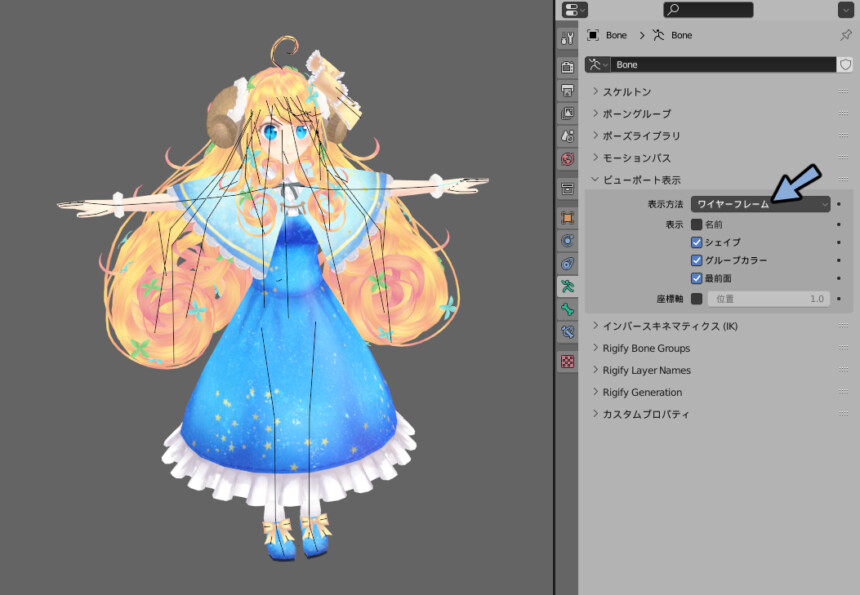
便利技
アニメーションをつける上で便利な機能が3つあります
・自動IK
・Xミラー
・ポーズのミラーコピー
この3つを紹介します。
自動IK
3Dビューの上のポーズオプションに自動IKがあります。
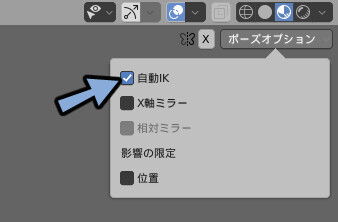
自動IKは先端のボーンを動かすと他のボーンも動くという機能です。

手~腕のアニメーションをつけるのに便利です。

Xミラー
3Dビューの上のポーズオプションにXミラーがあります。
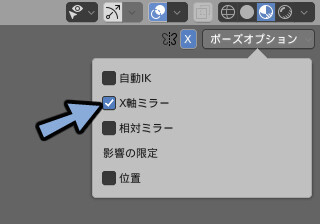
Xミラーは左右対称のポーズをつける事ができます。

左右対称で動きを作って片側だけタイムラインをずらすと歩きなどが作れます。

ポーズのミラーコピー
左右対称のボーンはコピーペーストできます。
コピーしたい方のボーンを選択。
Ctrl+Cでコピー

反対側のペーストしたいボーンを選択。
Ctrl+Shift+Vでペースト。

これでペーストが完了です。

まとめ
今回はアニメーションを付ける上での便利技を紹介しました。
アニメーションを作る方法や書き出し方はこちらで解説。

【Blender3.1】アニメーションの作り方(まとめ)
アニメーション制作に必要になる記事をまとめました。
まとめ記事になりますのでブックマークなどで保存してご活用ください。
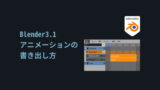
【Blender.3.1】アニメーションの書き出し方
アクションをアニメーションデータとして書き出す方法を解説。
fbxファイルに同梱できます。
Blenderで制作したアニメーションを書き出したい方はご覧ください。
ぜひこちらもご覧ください。
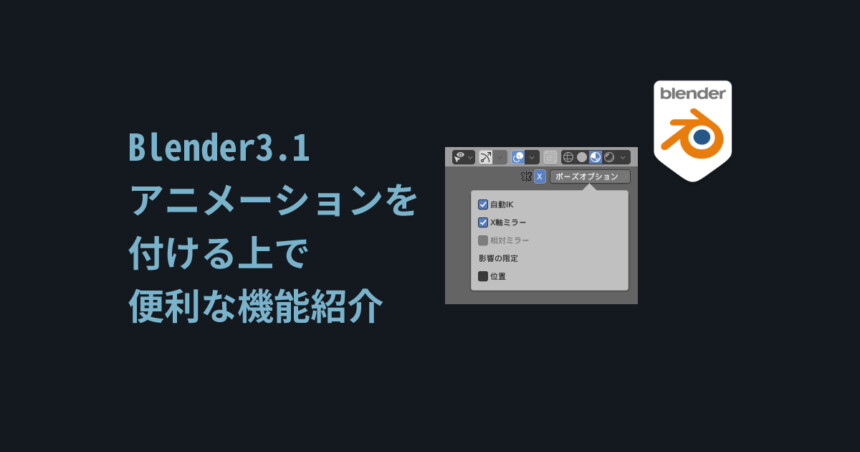

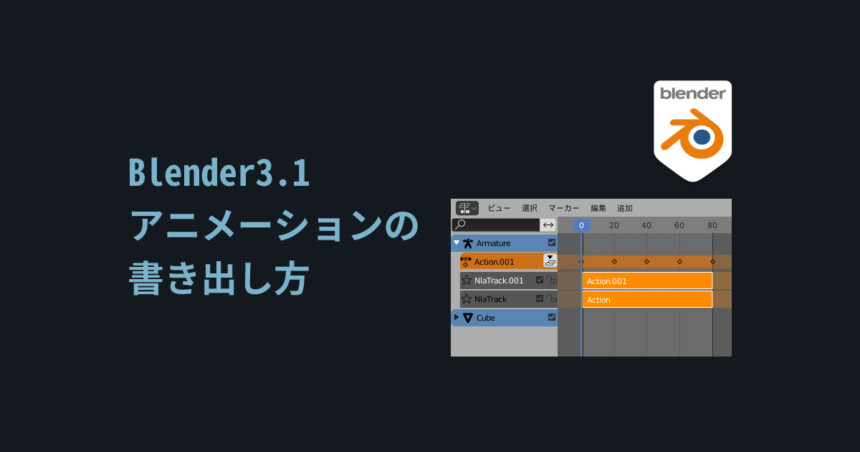
コメント